Ściąganie obrazów z rejestru kontenerów do klastra usługi AKS w innej dzierżawie firmy Microsoft Entra
W niektórych przypadkach możesz mieć klaster usługi Azure AKS w jednej dzierżawie usługi Microsoft Entra i rejestrze kontenerów platformy Azure w innej dzierżawie. W tym artykule przedstawiono procedurę włączania uwierzytelniania między dzierżawami przy użyciu poświadczeń jednostki usługi AKS do ściągania z rejestru kontenerów.
Uwaga
Nie można dołączyć rejestru i uwierzytelnić się przy użyciu tożsamości zarządzanej usługi AKS, gdy klaster i rejestr kontenerów znajdują się w różnych dzierżawach.
Omówienie scenariusza
Założenia dla tego przykładu:
- Klaster AKS znajduje się w dzierżawie A , a rejestr kontenerów platformy Azure znajduje się w dzierżawie B.
- Klaster AKS jest skonfigurowany z uwierzytelnianiem jednostki usługi w dzierżawie A. Dowiedz się więcej na temat tworzenia i używania jednostki usługi dla klastra usługi AKS.
Potrzebujesz co najmniej roli Współautor w subskrypcji klastra usługi AKS i roli Właściciel w subskrypcji rejestru kontenerów.
Aby wykonać następujące czynności:
- Utwórz nową wielodostępną aplikację (jednostkę usługi) w dzierżawie A.
- Aprowizuj aplikację w dzierżawie B.
- Konfigurowanie jednostki usługi w celu ściągnięcia z rejestru w dzierżawie B
- Aktualizowanie klastra AKS w dzierżawie A w celu uwierzytelnienia przy użyciu nowej jednostki usługi
Instrukcje krok po kroku
Krok 1. Tworzenie wielodostępnych aplikacji Firmy Microsoft Entra
Zaloguj się do witryny Azure Portal w dzierżawie A.
Wyszukaj i wybierz Tożsamość Microsoft Entra.
W obszarze Zarządzanie wybierz pozycję Rejestracje aplikacji > + Nowa rejestracja.
W obszarze Obsługiwane typy kont wybierz pozycję Konta w dowolnym katalogu organizacyjnym.
W polu Identyfikator URI przekierowania wprowadź ciąg https://www.microsoft.com.
Wybierz pozycję Zarejestruj.
Na stronie Przegląd zanotuj identyfikator aplikacji (klienta). Będzie on używany w krokach 2 i Krok 4.

W obszarze Certyfikaty i wpisy tajne w obszarze Wpisy tajne klienta wybierz pozycję + Nowy klucz tajny klienta.
Wprowadź opis, taki jak Hasło, a następnie wybierz pozycję Dodaj.
W obszarze Wpisy tajne klienta zanotuj wartość klucza tajnego klienta. Służy do aktualizowania jednostki usługi klastra usługi AKS w kroku 4.
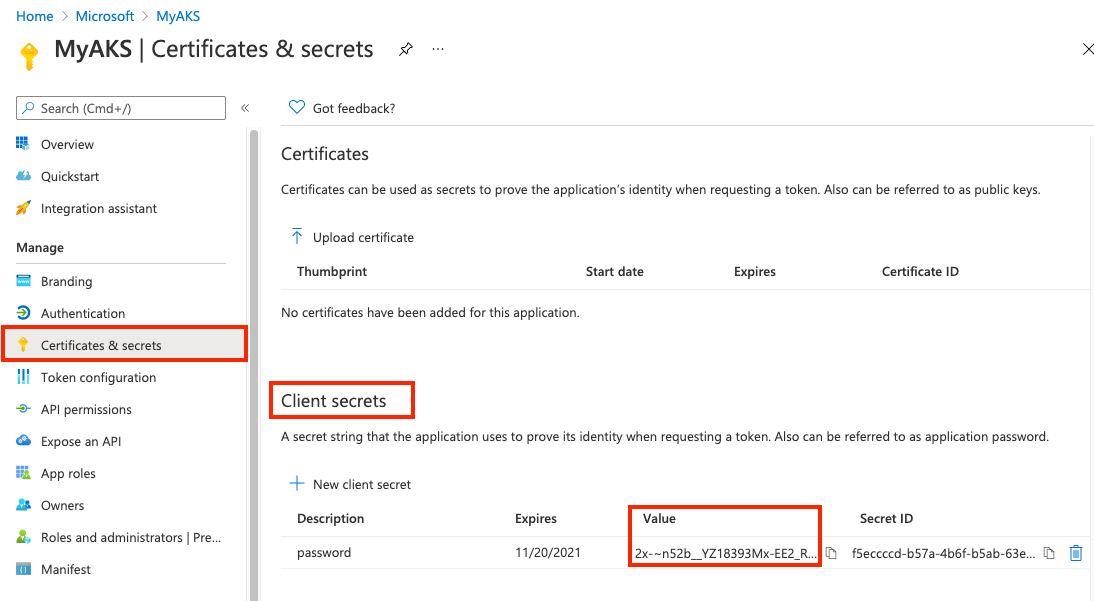
Krok 2. Aprowizuj jednostkę usługi w dzierżawie usługi ACR
Otwórz następujący link przy użyciu konta administratora w dzierżawie B. W przypadku wskazania wstaw identyfikator dzierżawy B i identyfikator aplikacji (identyfikator klienta) aplikacji wielodostępnej.
https://login.microsoftonline.com/<Tenant B ID>/oauth2/authorize?client_id=<Multitenant application ID>&response_type=code&redirect_uri=<redirect url>Wybierz pozycję Zgoda w imieniu organizacji , a następnie pozycję Zaakceptuj.

Krok 3. Udzielanie uprawnień jednostki usługi do ściągania z rejestru
W dzierżawie B przypisz rolę AcrPull do jednostki usługi w zakresie do docelowego rejestru kontenerów. Aby przypisać rolę, możesz użyć witryny Azure Portal lub innych narzędzi. Aby zapoznać się z przykładowymi krokami przy użyciu interfejsu wiersza polecenia platformy Azure, zobacz Uwierzytelnianie usługi Azure Container Registry z jednostkami usługi.

Krok 4. Aktualizowanie usługi AKS przy użyciu wpisu tajnego aplikacji Microsoft Entra
Użyj identyfikatora aplikacji wielodostępnej (klienta) i klucza tajnego klienta zebranego w kroku 1, aby zaktualizować poświadczenia jednostki usługi AKS.
Aktualizowanie jednostki usługi może potrwać kilka minut.
Następne kroki
- Dowiedz się więcej o uwierzytelnianiu usługi Azure Container Registry przy użyciu jednostek usługi
- Dowiedz się więcej o wpisach tajnych ściągania obrazów w dokumentacji platformy Kubernetes
- Dowiedz się więcej o obiektach aplikacji i jednostki usługi w identyfikatorze Entra firmy Microsoft
- Dowiedz się więcej o scenariuszach uwierzytelniania w usłudze Azure Container Registry z klastra Kubernetes